PADS 데모로 실행될때(Floating Type)
페이지 정보
2014-12-05 15:52 | Posted By ED&C
PADS 제품에 대해서 자세히 알고 싶은가요? 사용 중에 궁금한 점이 있으신가요?
Support를 통해서 도움을 받으세요.
PADS 제품에 대한 문의와 사용상의 질문에 대한 답변을 드리고, 사용 동영상 강좌 등의 유용한 정보들을 제공해 드립니다.

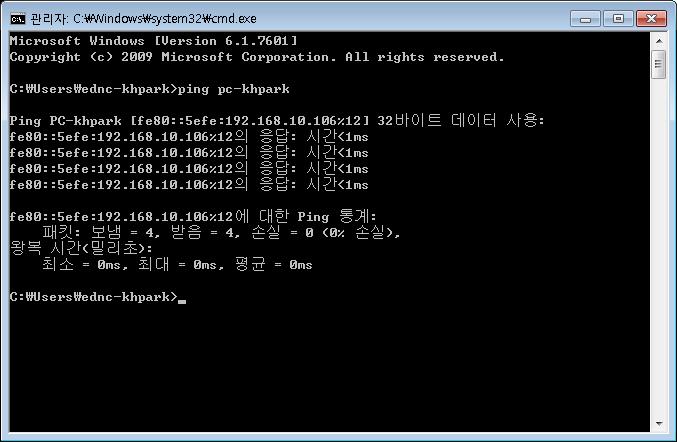
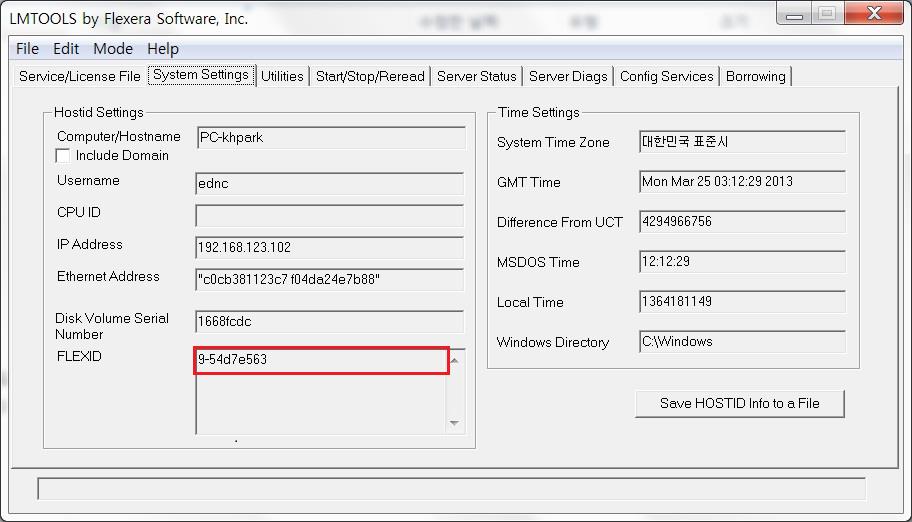
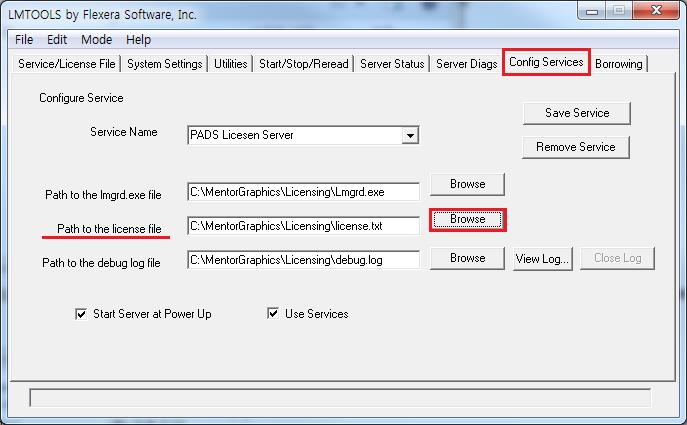
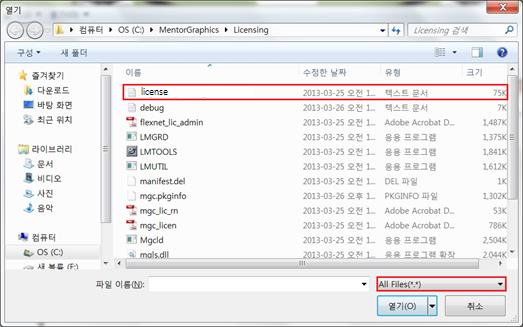
 INCREMENT 구문에서 앞에 있는 날짜가 유지보수 만료일, 뒤의 날짜가 라이선스 만료일 입니다. 2014.020 : 유지보수가 2014년 2월까지 입니다. 17-may-2014 : 라이선스 만료일 이 2014년 5월 17일 입니다. FLEXID=9-XXXXXXX : USB Key 번호입니다.
INCREMENT 구문에서 앞에 있는 날짜가 유지보수 만료일, 뒤의 날짜가 라이선스 만료일 입니다. 2014.020 : 유지보수가 2014년 2월까지 입니다. 17-may-2014 : 라이선스 만료일 이 2014년 5월 17일 입니다. FLEXID=9-XXXXXXX : USB Key 번호입니다.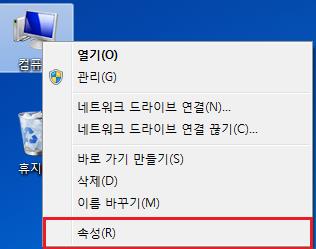
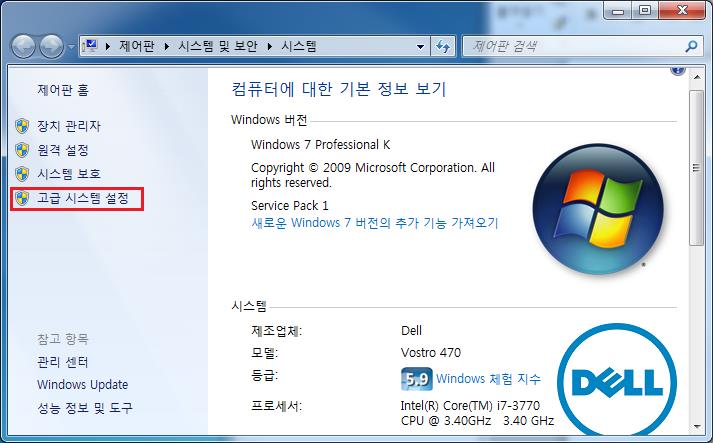

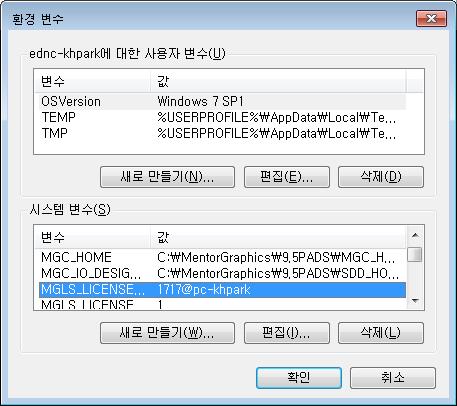

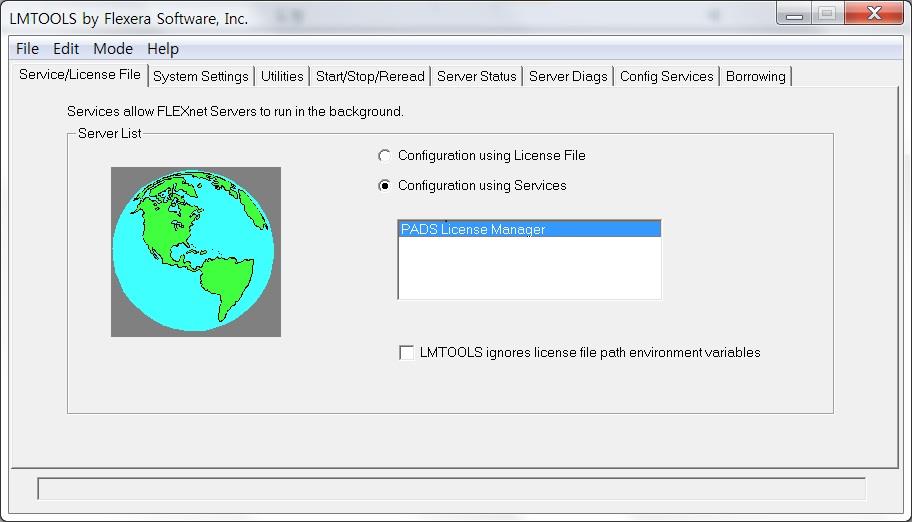
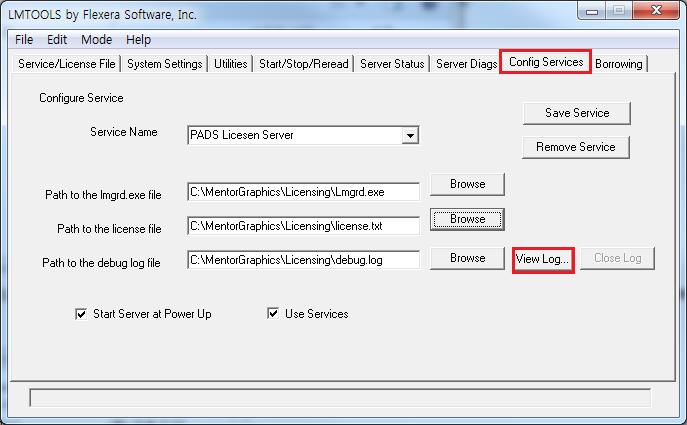
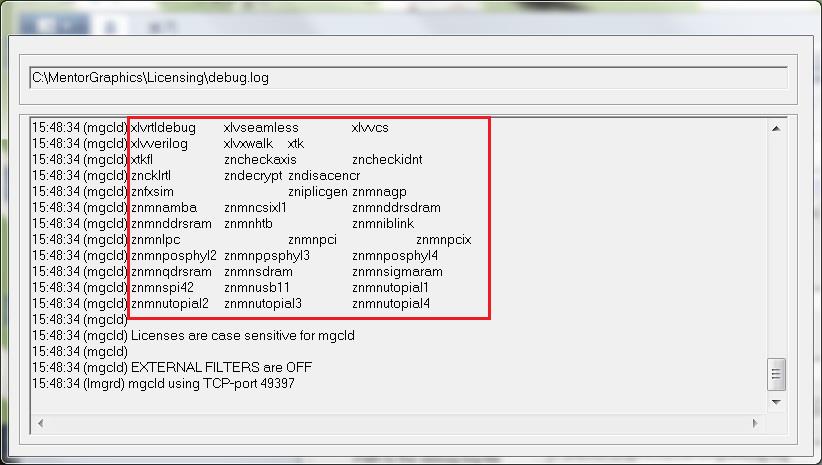
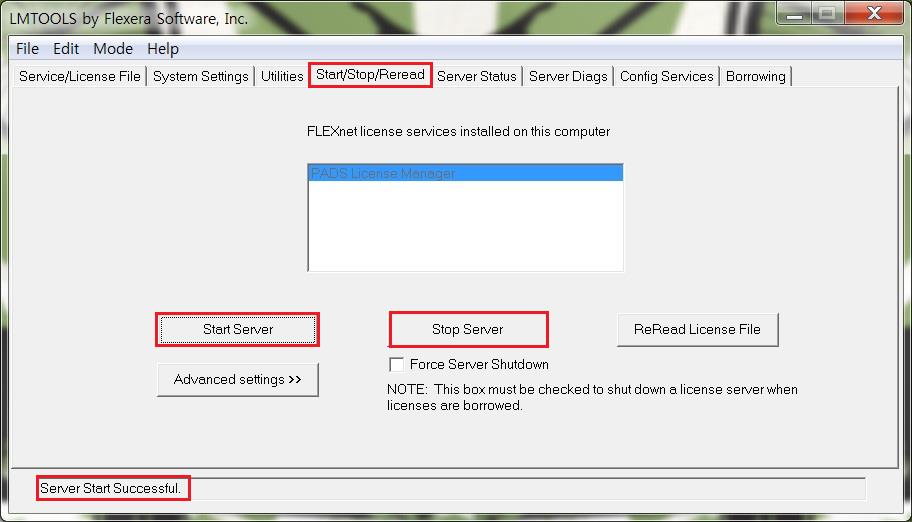
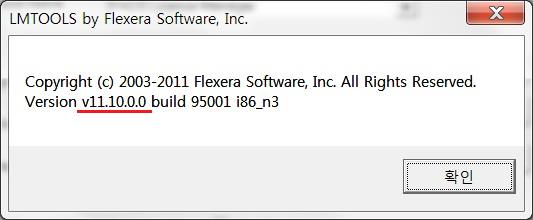
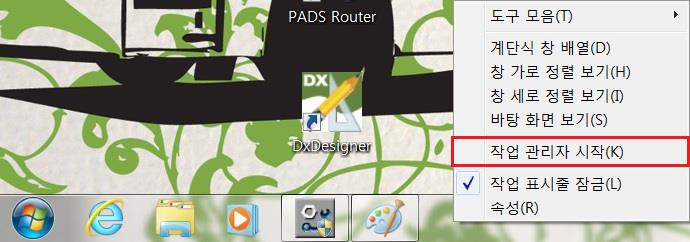
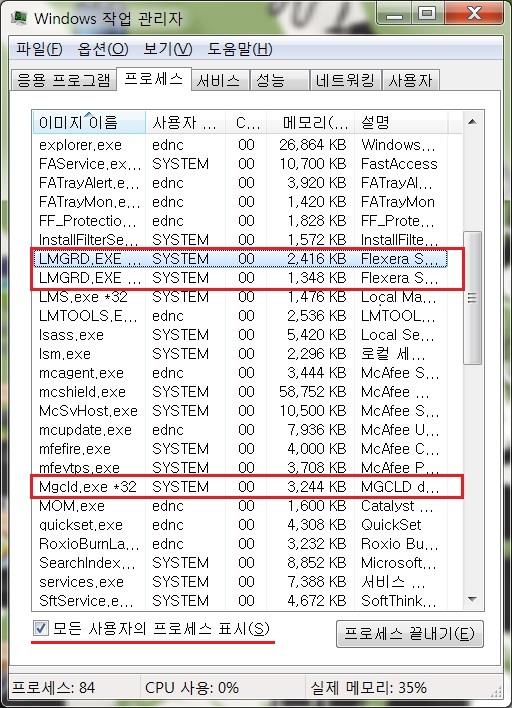
등록된 댓글이 없습니다.